防火墙是在Windows服务器中的一项安全功能,可监视所有网络流量(传入和传出),并根据一组旨在保护系统免受黑客攻|击的规则允许或阻止流量。然而,在某些情况下,您可能需要暂时关闭防火墙以进行特定的网络配置或测试。本文将介绍两种关闭Windows服务器防火墙的方法。
方法 1. 通过控制面板关闭防火墙 步骤 1. 在“搜索”菜单中,搜索“控制面板”,然后回车启动它。
步骤2. 在弹出窗口中,选择“Windows防火墙”。
步骤3. 接下来,选择“打开或关闭 Windows 防火墙” 选项。
步骤 4. 要关闭专用网络的防火墙,请转到专用网络设置部分,然后选中“关闭Windows防火墙(不推荐)”选项。此外,要停用公用网络的防火墙,请选中“自定义设置”窗口的“公用网络设置”部分下的“关闭Windows防火墙(不推荐)”选项,点击“确定”按钮以保存更改。
注意:不必禁用两个防火墙,您可以根据您的需要进行选择。
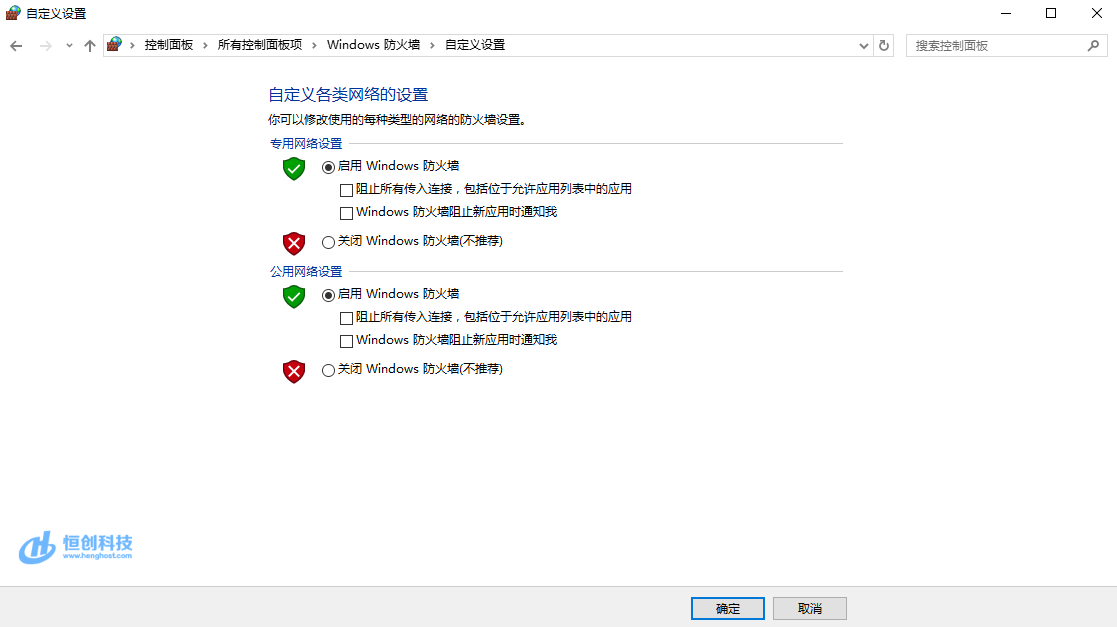
方法 2. 使用命令关闭 对于不懂技术的人来说,使用命令提示符关闭 Windows 防火墙略显有点点复杂。要通过命令提示符关闭 Windows防火墙,请按照以下步骤操作:
步骤 1. 转到“搜索”菜单,键入CMD或命令提示符,然后单击启动此 Windows 终端。
步骤 2. 在命令提示符下键入netsh advfirewall set domainprofile state off ,然后按Enter 键禁用域网络防火墙。您可以通过键入publicprofile或privateprofile来运行相同的命令来禁用公共或专用网络防火墙。
步骤 3. 也可以通过键入netsh advfirewall set allprofiles state off并按Enter键一次性关闭 Windows 上的所有防火墙。
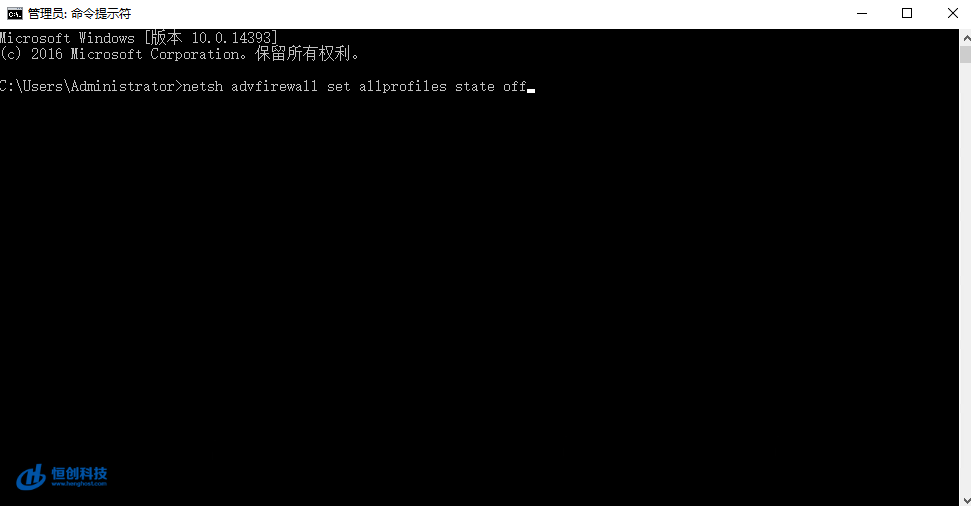
结论 以上提供了两种关闭 Windows 服务器防火墙的方法,但请注意,关闭防火墙可能会增加安全风险,因此请谨慎操作,并确保在完成后重新启用防火墙。
(注:本文属【恒创科技】原创,转载请注明出处!)










